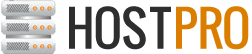шаблоны wordpress.
Установка и настройка Citrix XenServer Часть 4
В данной статье мы рассмотрим автозапуск виртуальных машин и создание локальных хранилищ.
Добавим новый хост Xen — xen3.
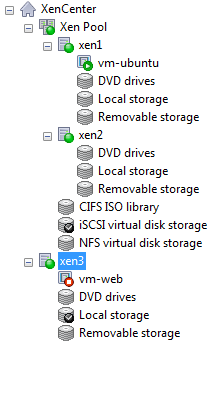
Настроим автоматический запуск виртуальных машин на хосте xen3.
Открываем консоль сервера, и определяем UUID пула xen3 следующей командой:
|
1
|
xe pool—list
|
В данном случае UUID равен — 22a1a096-b11c-eeda-194d-58aa6168e6dd
Теперь включаем функцию автостарта на уровне пула xen.
|
1
|
xe pool—param—set uuid=22a1a096—b11c—eeda—194d—58aa6168e6dd other—config:auto_poweron=true
|
Теперь включим автозапуск на уровне виртуальных машин.
Получаем список vm командой:
|
1
|
xe vm—list
|
Далее берем параметр UUID необходимой VM и включаем автозапуск:
|
1
|
xe vm—param—set uuid=9663daca—6e73—fee7—5571—ba582cf637ca other—config:auto_poweron=true
|
Теперь перезагрузим хост xen. После загрузки гипервизора виртуальная машина будет запущена.
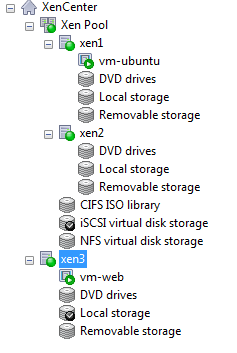
Перейдем к настройке локальных хранилищ.
Если по каким-то причинам вы не можете использовать общие хранилища, вы можете создать SR из локальных дисков.
Далее мы создадим:
Локальное хранилище ISO файлов
Локальное хранилище LVM
Локальное хранилище EXT
Выключим хост и добавим 3 диска.
Я добавлю 1 диск на 100 гб для ISO хранилища, 1 диск на 200 гб для LVM SR и 1 диск на 300 гб для EXT SR.
Начнем с настройки локального хранилища iso файлов.
Открываем консоль сервера xen3 через xencenter.
Посмотрим диски в системе командой:
|
1
|
fdisk —l
|
Вывод будет примерно таким:
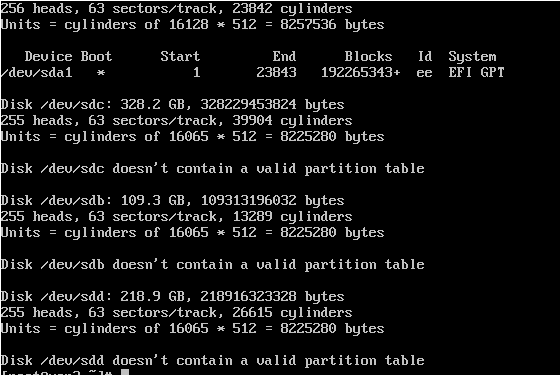
В данном случае мне нужен диск /dev/sdb , т.к. его размер 100 гб и на нем мы планировали сделать iso хранилище.
Создадим таблицу разделов на данном диске.
|
1
|
fdisk /dev/sdb
|
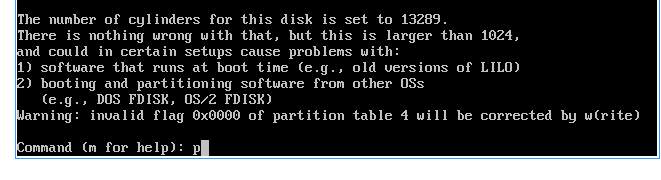
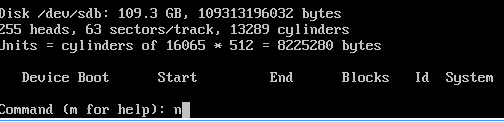
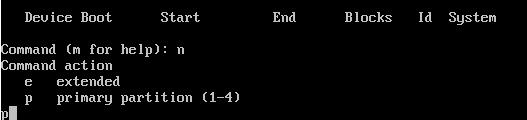
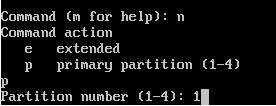
![]()

![]()
Теперь если набрать fdisk -l , вы увидите следующую картину:
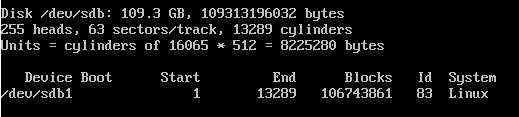
Теперь создадим на диске файловую систему.
|
1
|
mkfs.ext3 /dev/sdb1
|
Создадим папку куда будет подключаться данный диск:
|
1
|
mkdir /mnt/isosr
|
Добавим в файл /etc/fstab точку монтирования для нового диска:
|
1
|
echo «/dev/sdb1 /mnt/isosr ext3 defaults 1 1» >> /etc/fstab
|
Подключаем диск:
|
1
|
mount /mnt/isosr
|
После перезагрузки диск не нужно подключать снова. Он будет подключаться автоматически.
Создадим новое ISO хранилище:
|
1
|
xe sr—create name—label=ISO type=iso device—config:location=/mnt/isosr device—config:legacy_mode=true content—type=iso
|
Как видите у нас появилось новое хранилище для ISO образов.
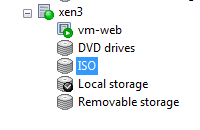
Перейдем к созданию хранилищ виртуальных машин.
Создадим LVM хранилище на диске /dev/sdd , размер которого 200гб.
|
1
|
xe sr—create host—uuid=uuid content—type=user type=lvm device—config:device=/dev/sdd shared=false name—label=«VM Storage 1»
|
В данной команде вместо uuid вводится значение uuid хоста, для удобства при вводе команды удалите uuid, чтобы получилось host-uuid= и нажмите Tab, консоль сама подставит значение uuid вашего хоста.
Теперь у нас появилось LVM хранилище для виртуальных машин.

Создадим EXT хранилище, на оставшемся диске /dev/sdc на 300 гб.
|
1
|
xe sr—create host—uuid=uuid content—type=user type=ext device—config:device=/dev/sdc shared=false name—label=«VM Storage 2»
|
Отличие EXT хранилища в том, что виртуальные машины на нем хранятся в виде файлов, например как на NFS.
EXT хранилище создано!
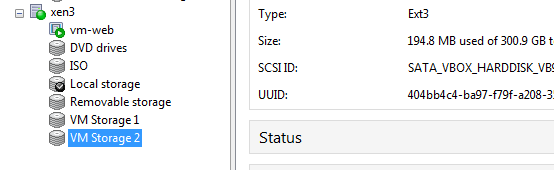
Готово, теперь у нашего хоста есть одно локальное хранилище ISO дисков, и два хранилища для виртуальных машин.
Но настоятельно рекомендую использовать общие хранилища, т.к. это наиболее надежный способ